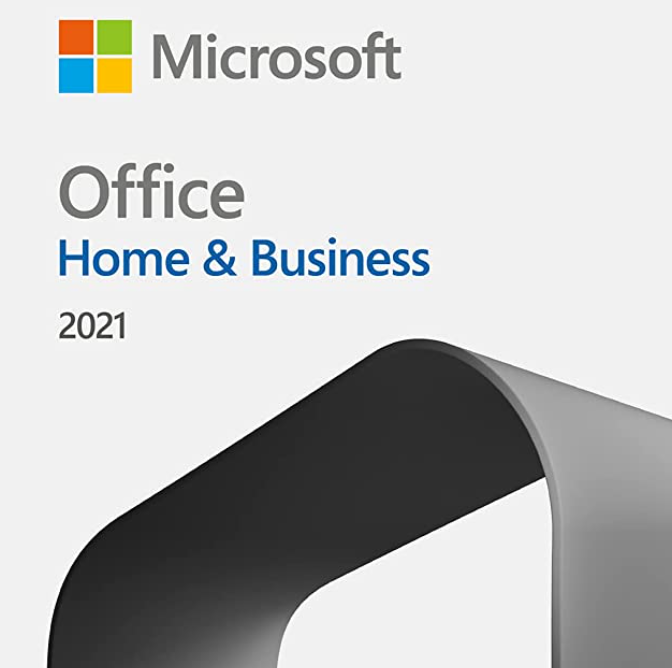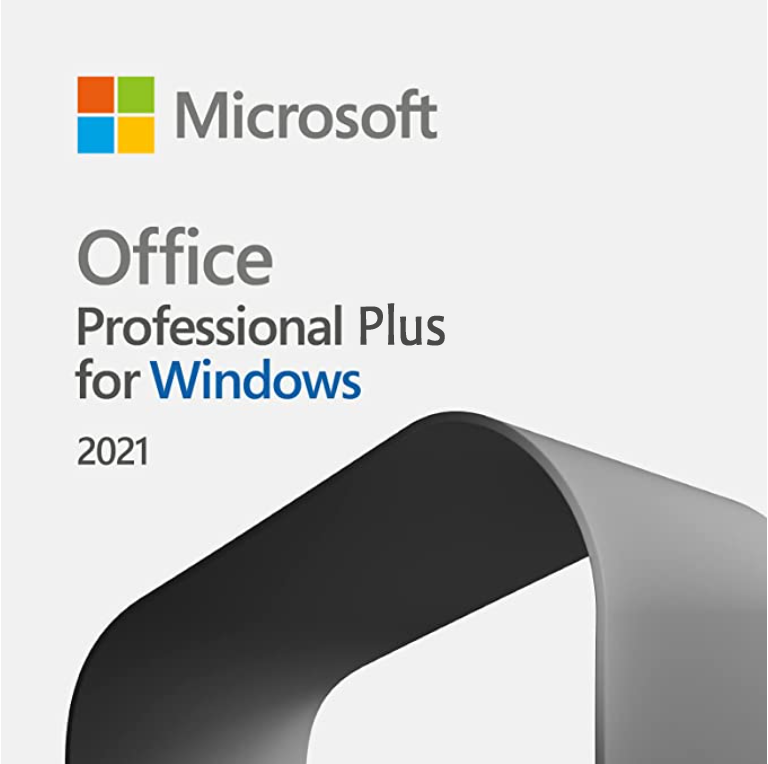Mac で Word や Excel、PowerPoint などの Office アプリが重い と感じたことはありませんか?
起動に時間がかかる、入力すると動作がもっさりする、保存が遅い…といった状況は、日々の作業効率を大きく下げてしまいます。
この記事では、Mac Office が重い原因と主な解決方法を詳しく解説します。
「仕事でExcelがサクサク動かない」「MacBookでWordを開くとフリーズする」といった悩みを持つ方はぜひ参考にしてください。

Mac Office が重い主な原因
1. Mac 本体のスペック不足
- メモリ(RAM)が 8GB 未満だと、大きな Excel ファイルや複数アプリを開いたときに動作が重くなりがち。
- ストレージが SSD ではなく古い HDD や容量不足状態の場合も遅くなる原因に。
2. Office のバージョンが古い
- Office 2016 や 2019 など、古いバージョンを使っていると macOS との互換性が悪くなることがあります。
- 特に macOS が最新だと、旧Officeは非対応でパフォーマンス低下が起こりやすいです。
3. アドインや拡張機能が多い
- Excel のアドイン、Word のテンプレート読み込みなどが起動を遅らせることがあります。
- 特に業務用のマクロや外部ツールとの連携が多い環境では要注意。
4. iCloud や OneDrive 同期の影響
- ファイルをクラウド保存していると、常に同期処理が発生し動作が遅くなるケースがあります。
- 特に大容量の Excel ファイルや PowerPoint 資料は影響が大きいです。
5. フォントやキャッシュの不具合
- 破損したフォントファイルやキャッシュが Office アプリに悪影響を与え、動作が重くなることがあります。
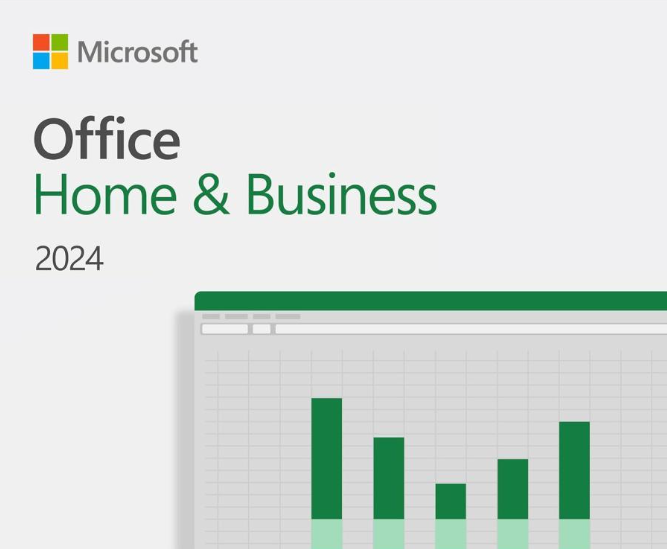
Microsoft Office Home & Business 2024 (最新 永続版) | オンラインコード版 | Windows11、10/ mac 対応 | 1台用 |
¥30,500
▶ 商品を見る
Mac Office を軽くする解決方法
1. Office アプリを最新版にアップデート
- [ヘルプ] → [更新プログラムの確認] から最新版にアップデート
- Microsoft 365 または Office 2024 へアップグレードすると、最新macOSに最適化された動作が期待できます。
2. 不要なアドインを無効化
- Excel: [ツール] → [アドイン] からチェックを外す
- Word: [テンプレートとアドイン] で不要なものを削除
- これだけで起動時間が数秒短縮されることもあります。
3. キャッシュや一時ファイルを削除
- Finder で
~/Library/Containers/com.microsoft.Wordなどのキャッシュフォルダを整理 - 不要な一時ファイルを削除することで動作が改善するケースがあります。
4. クラウド同期を一時的に停止
- OneDrive や iCloud Drive を一時停止してオフラインで編集すると軽くなることがあります。
- 大きなファイル編集時に特に効果的。
5. Mac 本体をメンテナンス
- ストレージ容量を常に 20%以上空ける
- メモリ不足が顕著なら 16GB 以上のモデルへ買い替えも検討
- SSD モデルの方が Office の動作は圧倒的に快適です。
6. フォント問題の解決
- 「Font Book」アプリで重複・破損フォントを整理
- 不要なフォントを削除するだけで Word や PowerPoint の動作が改善することがあります。
具体的なシーン別アドバイス
Excel が重い場合
- 大きな数式を大量に含むシートは計算オプションを「手動」に設定
- ピボットテーブルや外部データ接続がある場合は不要なリンクを解除
Word が重い場合
- 自動保存をオフにする
- テンプレートやスタイルが多すぎると遅くなるので整理
PowerPoint が重い場合
- 高解像度画像を大量に使うと重くなるので、解像度を圧縮
- アニメーションを多用しすぎない
Mac Office を快適に使うためのおすすめ設定
- 常に最新版の Office を利用(Microsoft 365 / Office 2024)
- クラウド同期は必要な時だけ有効化
- 不要なアドインやテンプレートは削除
- Mac の空き容量を確保し、定期的にキャッシュを掃除
まとめ
Mac で Office が重いのは、
- 本体スペック不足
- 古いOfficeの利用
- 不要なアドインやクラウド同期
- キャッシュやフォント不具合
といった原因が多いです。
解決方法としては、
- Officeのアップデート
- 不要アドイン削除
- クラウド同期の調整
- Macのメンテナンス
を組み合わせるのが効果的。
快適に Word や Excel、PowerPoint を使えるように、ぜひ今日から試してみてください。